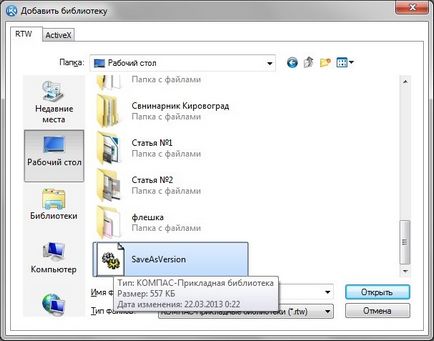Напис, пакетне збереження і додаткові знаки для kompas 3d
Створення написи для будь-якого створюваного документа в Компас-3D
Даний урок допоможе зрозуміти принцип створення основного напису, яка буде з'являтися при створенні будь-якого нового файлу. І так, приступи до створення готової написи:
- Відкриваємо програму Компас і переходимо в меню, в сервісі стилів для оформлення написів вибираємо функцію «Основний напис». Далі Компас запропонує вам вибрати тип створюваної написи;
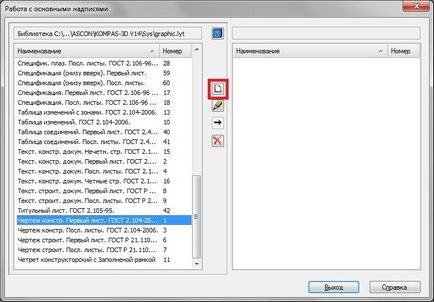
- Після того як тип обраний, введіть ім'я оформлюється типу документа. Відредагуйте інші функції на свій розсуд;
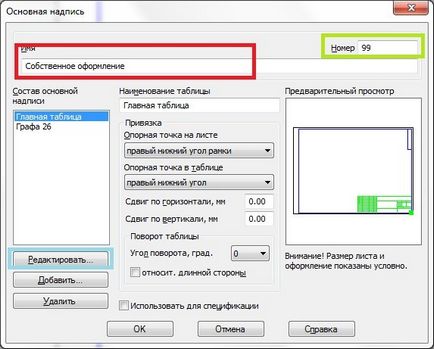
- Переходимо до головної таблиці, редагуємо її і заповнюємо всі незаповнені поля. Обов'язково перевірте всі назви, а потім збережіть відредаговану таблицю;

- Закриваємо всі вкладки і знову переходимо в меню, сервіс типів стилів і форм основного напису, тільки цього разу переходимо до функції оформлення креслень і починаємо її редагувати;
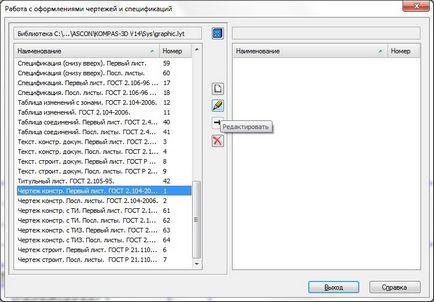
- Коли відкриється нове вікно, ставимо галочку навпроти основного напису, підтверджуємо створений тип і тиснемо на клавішу «Ок»;
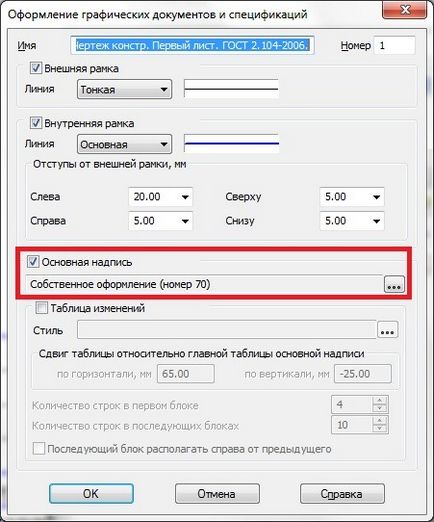
- Тепер можна перейти до завершального етапу створення основного напису. Для того щоб перевірити нашу роботу, потрібно просто створити новий файл. Таким чином, при створенні нового проекту повинна автоматично виводитися створена напис;
- Ви можете в настройках самостійно виставити потрібний масштаб;
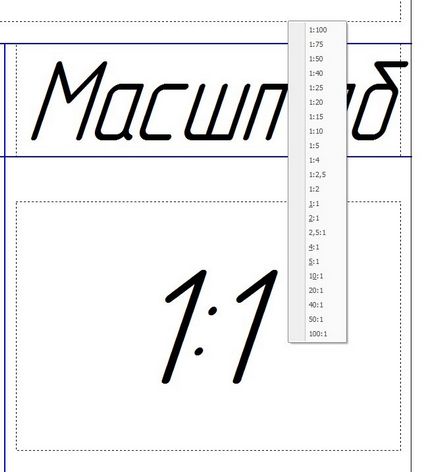
- Ось таким чином ви можете підібрати до напису матеріал:
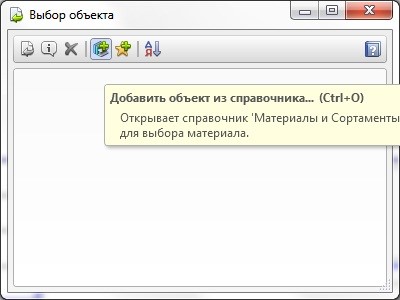
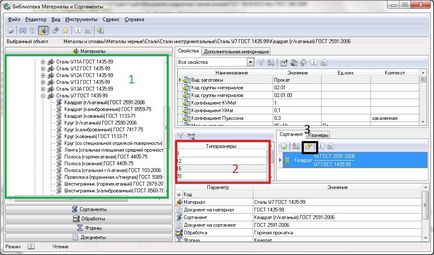
- Тепер просто додаємо обраний матеріал з обраних об'єктів;
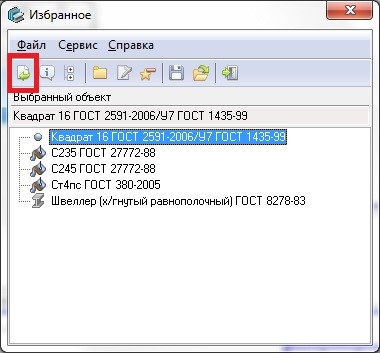
- Після того як таблиця повністю заповнена збережіть отриманий результат за допомогою відповідного пункту меню, або ж комбінацією «гарячих клавіш»;
Ось і все, шаблон готової написи готовий. Тепер ви будете економити значну частину дорогоцінного часу на створення напису, так як вона виставиться автоматично ще до того як ви почнете роботу.
Пакетне збереження креслень в програмному засобі Компас-3D
Файли, збережені в програмі Компас-3D. можна відкрити тільки тією версією програмного засобу, за допомогою якої він був створений або її більш пізніми варіантами. Попередні версії в такому випадку не підійдуть.
Подібна проблема може виникнути ще й в тому випадку, коли мова йде про однакові версіях компаса з відмінними сервіс паками. Вийти з положення можна, повторно зберігши файл у форматі застарілої програми або скориставшись спрощеною версією засоби, яка не має усіма необхідними функціями і істотно обмежує можливості користувача - Компас-3D 5,11.
Бувають випадки, коли потрібно внести зміни в цілий ряд документів і файлів за допомогою старого компаса, створених в більш сучасної версії програми. Робити це вручну зовсім не ефективне, так як потребують занадто багато часу. На щастя, народні умільці всерйоз зайнялися вирішенням цього питання, тому повторне збереження пакета документації здійснюється шляхом натискання кількох клавіш.
Спеціально для цього вам буде потрібно завантажити прикладну бібліотеку на свій комп'ютер. Зберегти її краще в спеціальній програмній папці під назвою Компас бібліотек. Шлях до файлів може виглядати наступним чином C: \ Program Files (x86) \ ASCON \ KOMPAS-3D V14 \ Libs
Прикладна бібліотека являє собою додаток для програмного середовища Компаса, що застосовується з метою розширення стандартного набору функціональних можливостей засобу.
Завдяки грамотному володінню мовними засобами через прикладну бібліотеку користувачі отримують можливість управляти всіма існуючими можливостями Компаса-3D для інтерактивної роботи: збереження і зміна об'єктів, управління моделями документів, відкриття та внесення змін до різні креслення і не тільки.
Щоб встановити прикладну бібліотеку, необхідно для початку запустити роботу менеджера бібліотек:
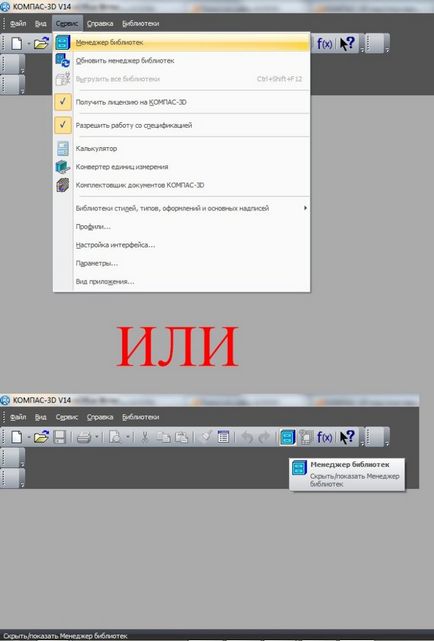
Далі потрібно буде натиснути на поле з написом Бібліотеки Компас. скориставшись правою клавішею мишки. Альтернативним варіантом може стати натискання відповідної клавіші по вільному простору на екрані: спочатку Додати опис. а потім Прикладної бібліотеки.
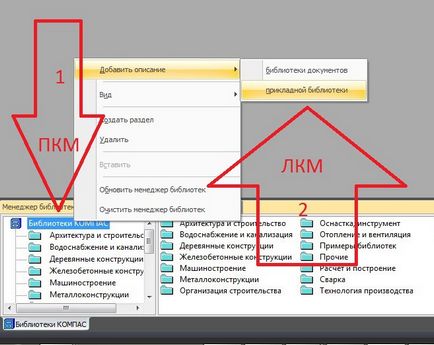
Коли відкриється нове віконце, потрібно буде вибрати новий долучення, його розширення має бути .rtw: